Permite gestionar snapshots de Cloud Volumes
 Sugerir cambios
Sugerir cambios


Es posible crear una política de Snapshot para cada volumen para recuperar o restaurar todo el contenido de un volumen desde un momento anterior. También puede crear una snapshot bajo demanda de un volumen de cloud cuando sea necesario.
Crear una snapshot bajo demanda
Es posible crear una copia de Snapshot bajo demanda de un volumen de cloud para crear una copia de Snapshot con el estado actual del volumen.
-
Abra el entorno de trabajo.
-
Pase el ratón sobre el volumen y haga clic en Crear una copia de instantánea.
-
Introduzca un nombre para la instantánea o utilice el nombre generado automáticamente y haga clic en Crear.
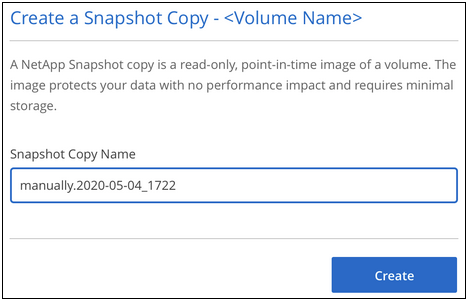
Se crea la copia de Snapshot.
Crear o modificar una política de Snapshot
Es posible crear o modificar una política de Snapshot según sea necesario para un volumen de cloud. La política de Snapshot se define en la pestaña Snapshot Policy al crear un volumen o al editar un volumen.
-
Abra el entorno de trabajo.
-
Pase el ratón sobre el volumen y haga clic en Editar.
-
En la ficha Snapshot Policy, mueva el control deslizante Habilitar instantáneas a la derecha.
-
Defina la programación para las Snapshot:
-
Seleccione la frecuencia: Hourly, Daily, Weekly o Monthly
-
Seleccione el número de snapshots que desea conservar.
-
Seleccione el día, la hora y los minutos en que se debe realizar la copia de Snapshot.
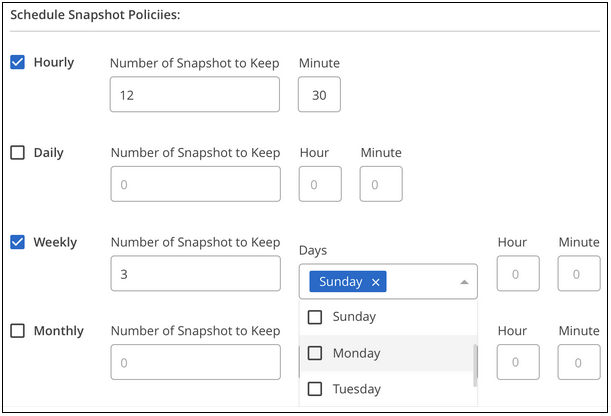
-
-
Haga clic en Añadir volumen o Actualizar volumen para guardar la configuración de la directiva.
Deshabilitar una política de Snapshot
Puede deshabilitar una política de Snapshot para detener la creación de copias Snapshot durante un breve período de tiempo mientras se conserva la configuración de la política de Snapshot.
-
Abra el entorno de trabajo.
-
Pase el ratón sobre el volumen y haga clic en Editar.
-
En la ficha Snapshot Policy, mueva el control deslizante Habilitar instantáneas a la izquierda.

-
Haga clic en Actualizar volumen.
Si desea volver a activar la directiva de instantáneas, mueva el control deslizante Activar instantáneas a la derecha y haga clic en Actualizar volumen.
Eliminar una copia de Snapshot
Es posible eliminar una snapshot si ya no es necesaria.
-
Abra el entorno de trabajo.
-
Pase el ratón sobre el volumen y haga clic en Eliminar una copia Snapshot.
-
Seleccione la instantánea en la lista desplegable y haga clic en Eliminar.
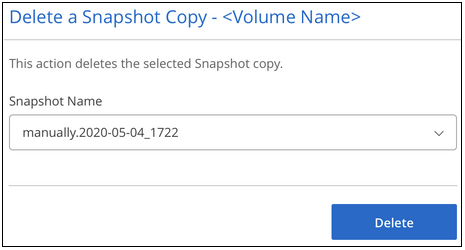
-
En el cuadro de diálogo de confirmación, haga clic en Eliminar.
Restaurar una copia de Snapshot en un volumen nuevo
Es posible restaurar una copia de Snapshot en un volumen nuevo si es necesario.
-
Abra el entorno de trabajo.
-
Pase el ratón sobre el volumen y haga clic en Restaurar a un nuevo volumen.
-
Seleccione la copia de Snapshot que desea usar para crear el volumen nuevo de la lista desplegable.
-
Introduzca un nombre para el nuevo volumen y haga clic en Restaurar.
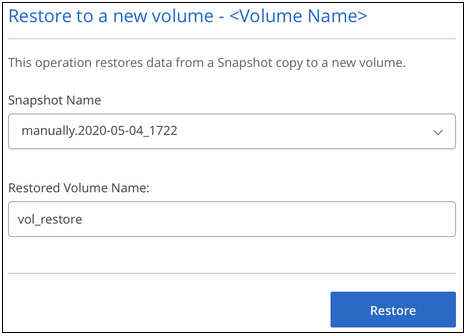
El volumen se crea en el entorno de trabajo.
-
Si necesita cambiar alguno de los atributos del volumen, como la ruta del volumen o el nivel de servicio:
-
Pase el ratón sobre el volumen y haga clic en Editar.
-
Realice los cambios y haga clic en Actualizar volumen.
-
Continúe con "Montaje del volumen de cloud".

